ثم اكتب تعليقك
كيفية نقل الصور من Samsung إلى iPhone 2025 الأحدث
هل تفكر في نقل الصور من Samsung إلى iPhone، لكنك تشعر بالإرهاق حيال نقل صورك؟ لا تقلق - نحن هنا للمساعدة!
في هذا الدليل الشامل، سنرشدك خلال خمسة أشياء مختلفة حول كيفية مشاركة الصور من Samsung إلى iPhone. سواء كنت تفضل استخدام Move to iOS أو Tenorshare iCareFone iTransGo أو الخدمات السحابية أو iTunes أو iCloud.com، فنحن نوفر لك ما تريد. لذلك اجلس واسترخي واقرأ لتتعلم كيفية إرسال الصور من Samsung إلى iPhone بسهولة.
الجزء 1: أشياء يجب القيام بها قبل نقل الصور
قبل البدء في إجراء كيفية إرسال الصور من Samsung إلى iPhone، هناك بعض الأشياء التي يجب أن تضعها في اعتبارك:
- قم بشحن جهاز Samsung و iPhone للتأكد من أنهما يتمتعان بعمر بطارية كافٍ أثناء عملية النقل.
- تحقق من عدد الصور ومساحة التخزين المتاحة على جهاز iPhone الخاص بك للتأكد من أن لديك مساحة كافية لنقل صورك.
- قم بعمل نسخة احتياطية من كل من Samsung و iPhone لتجنب فقدان البيانات أثناء عملية النقل.
الجزء 2: كيفية نقل الصور من Samsung إلى iPhone [5 طرق]
#1.نقل الصور من Samsung إلى iPhone عبر Move to iOS
Move to iOS هو تطبيق صممته Apple لمساعدة المستخدمين على نقل بياناتهم، بما في ذلك الصور، من أجهزة Android إلى أجهزة iOS.
لاحظ أن Move to iOS به بعض أوجه القصور. على سبيل المثال، إذا تم بالفعل إعداد iPhone، فستحتاج إلى إعادة تعيينه لاستخدام Move to iOS. أيضًا، يمكن أن تستغرق عملية النقل وقتًا طويلاً وقد تتعطل أحيانًا.
إليك كيفية استخدامه:

- قم بتنزيل وتثبيت تطبيق Move to iOS على جهاز Samsung.
- قم بإعداد iPhone الجديد والوصول إلى شاشة "التطبيقات والبيانات".
- حدد "نقل البيانات من Android" واتبع التعليمات التي تظهر على الشاشة لتوصيل جهاز Samsung.
- اختر "الصور والفيديو" وابدأ عملية النقل.
- ثم اتبع التعليمات التي تظهر على الشاشة لإنهاء نقل الصورة.
قراءة ذات صلةإصلاح الانتقال إلى iOS لفترة طويلة.
#2. نقل الصور من Samsung إلى iPhone بعد الإعداد
Tenorshare iTransGo هي أداة قوية تسمح لك بنقل الصور من Samsung إلى iPhone بعد الإعداد.
لماذا تختار iTransGo؟
- نقل بدون اتصال بالإنترنت.
- لا حاجة لإعادة ضبط المصنع. نقل بعد الإعداد.
- لن يتم الكتابة فوق أي بيانات الجهاز أثناء عملية النقل.
- سرعة نقل سريعة وسهلة الاستخدام.
إليك كيفية استخدامه:
قم بتنزيل وتثبيت Tenorshare iCareFone iTransGo على جهاز الكمبيوتر. حدد "ابدأ".
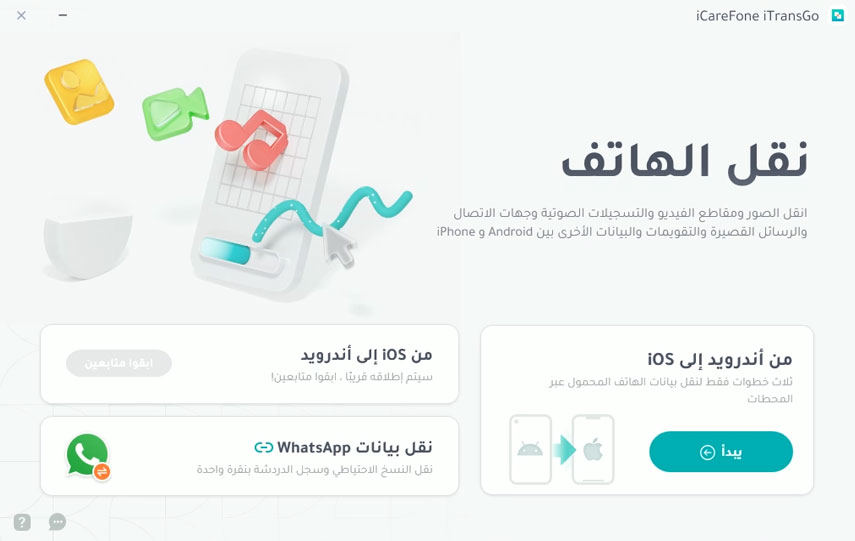
قم بتوصيل كل من Samsung و iPhone بالكمبيوتر.
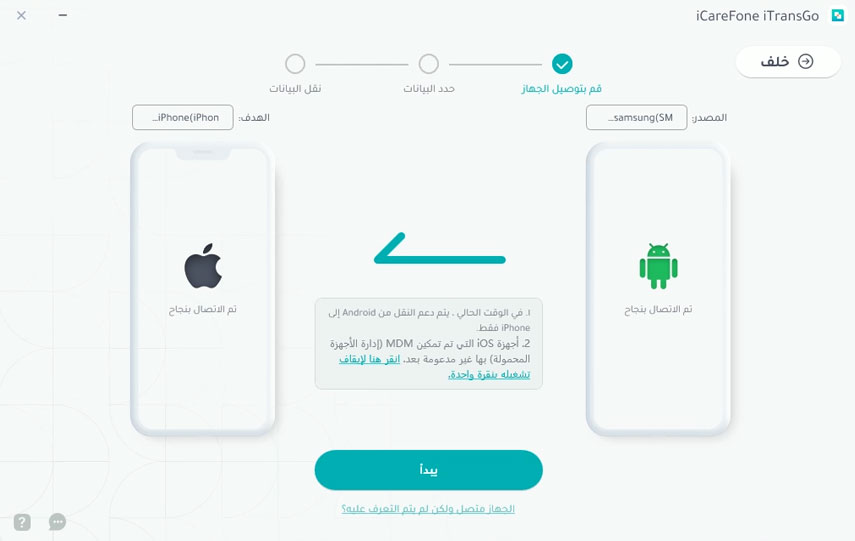
ثم اختر "صور" من الفئات.
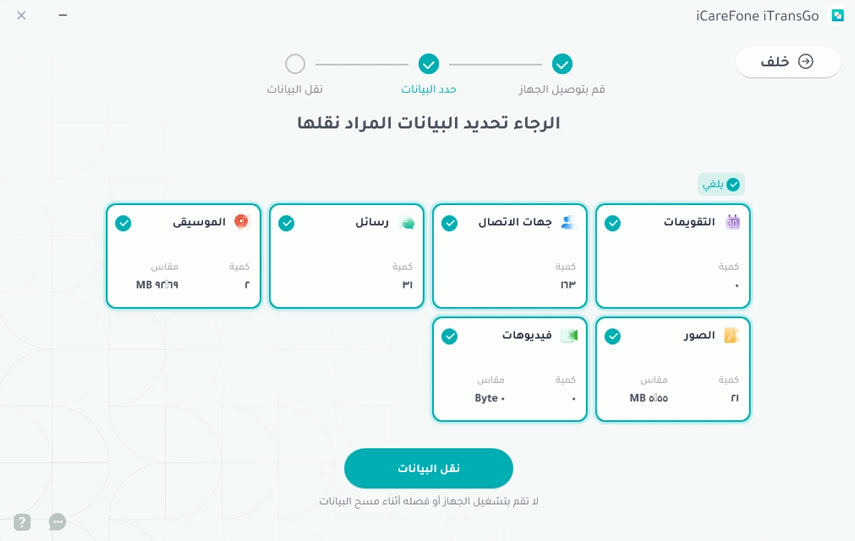
ابدأ عملية النقل وانتظر حتى تنتهي.
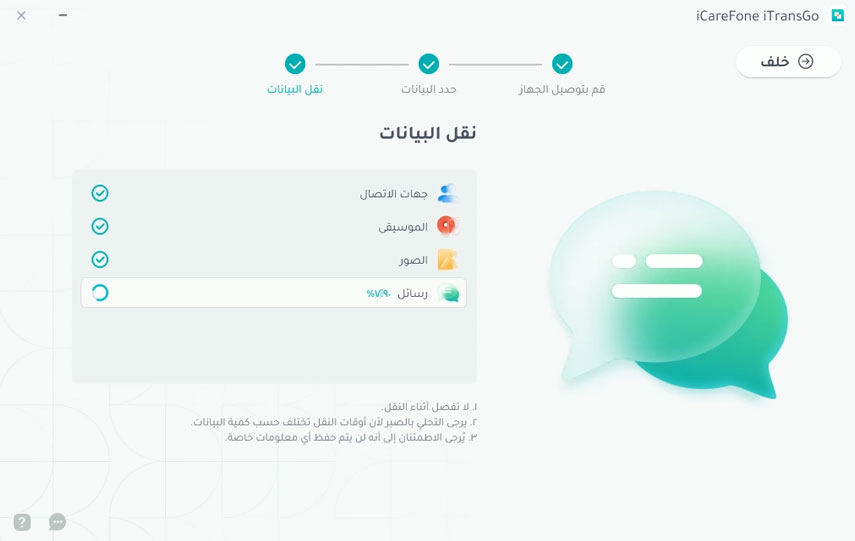
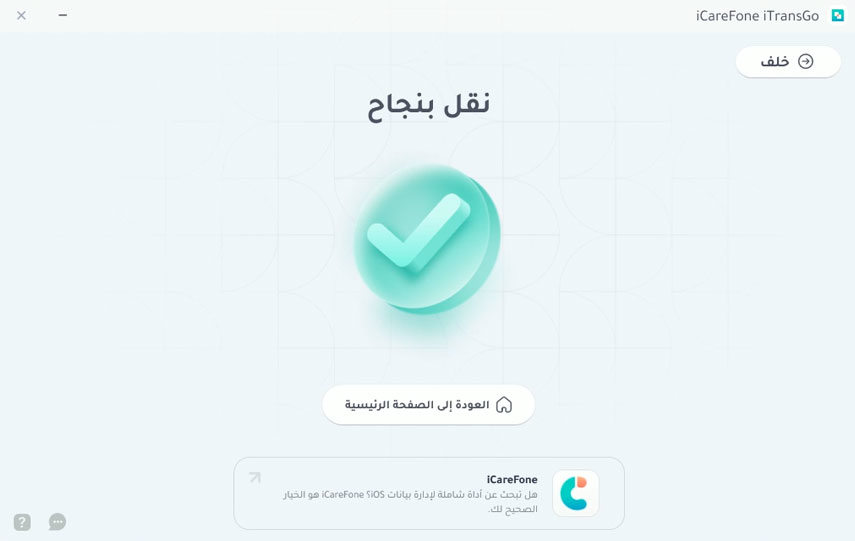
إليك دليل الفيديو لك:
#3. نقل الصور من Samsung إلى iPhone عبر الخدمات السحابية
يمكن أيضًا استخدام الخدمات السحابية مثل صور Google و Google Drive و Dropbox لنقل الصور من Samsung إلى iPhone.
لاحظ أن مساحة التخزين المجانية لصور Google محدودة، وقد تحتاج إلى الدفع مقابل مساحة التخزين الإضافية.
- يوفر Google Drive / صور Google مساحة تخزين مجانية تبلغ 15 غيغابايت
- يوفر Dropbox مساحة تخزين مجانية تبلغ 2 جيجا بايت
إليك كيفية استخدام صور Google:
- قم بتنزيل وتثبيت صور Google على جهاز Samsung الخاص بك.
سجّل الدخول إلى حساب Google وحدد "النسخ الاحتياطي والمزامنة".
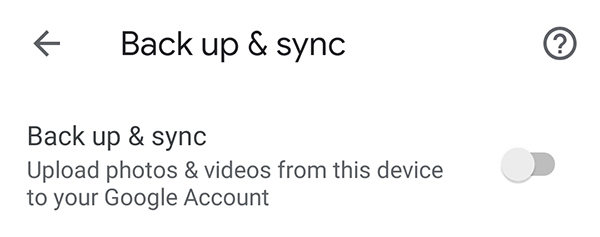
- اختر "جودة عالية" لتخزين عدد غير محدود من الصور مجانًا.
- انتظر حتى يكتمل النسخ الاحتياطي وقم بتسجيل الدخول إلى حساب Google نفسه على جهاز iPhone.
- افتح صور Google على جهاز iPhone وحدد "تنزيل" لنقل صورك.
مواضيع ذات صلة نقل البيانات من Android إلى iPhone بعد الإعداد دون إعادة تعيين.
#4.نقل الصور من Samsung إلى iPhone عبر iTunes
هناك طريقة أخرى لكيفية نقل الصور من Samsung إلى iPhone من خلال iTunes.
iTunes هو مشغل ومكتبة وسائط وتطبيق لإدارة الأجهزة المحمولة تم تطويره بواسطة Apple. وهي متوفرة على كل من أجهزة الكمبيوتر التي تعمل بنظام Windows و Mac.
على الرغم من أن iTunes طريقة موثوقة لنقل الصور، إلا أن لها بعض العيوب. أولاً، ليست سريعة مثل الطرق الأخرى. ثانيًا، إنها ليست طريقة مناسبة للأشخاص الذين ليس لديهم جهاز كمبيوتر.
لنقل الصور من Samsung إلى iPhone عبر iTunes ، اتبع الخطوات التالية:
- قم بتوصيل هاتف Samsung بجهاز الكمبيوتر وقم بنقل الصور التي تريد نقلها إلى مجلد على جهاز الكمبيوتر.
- افتح iTunes على جهاز الكمبيوتر.
- قم بتوصيل جهاز iPhone بجهاز الكمبيوتر.
- انقر فوق رمز الجهاز الذي يظهر في الزاوية العلوية اليسرى من iTunes.
- انقر فوق علامة التبويب "الصور".
- حدد المربع بجوار "مزامنة الصور".
حدد المجلد الذي حفظت فيه الصور التي تريد نقلها.
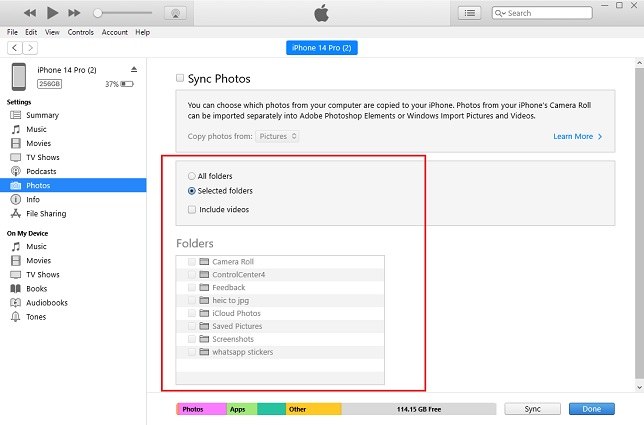
- انقر فوق زر "تطبيق" في الركن الأيمن السفلي من iTunes.
- انتظر حتى تكتمل عملية المزامنة.
#5.نقل الصور من Samsung إلى iPhone على iCloud.com
iCloud هي خدمة تخزين سحابي وحوسبة سحابية طورتها شركة Apple. حيث يسمح للمستخدمين بتخزين البيانات مثل المستندات والصور والموسيقى على خوادم بعيدة يمكن الوصول إليها من خلال أي جهاز متصل بالإنترنت.
ومع ذلك، فإنه يتطلب اتصالاً بالإنترنت، والذي قد لا يكون متاحًا في جميع المواقع. ويستغرق وقتًا طويلًا.
لإرسال صور من Samsung إلى iPhone على iCloud.com، اتبع الخطوات التالية:
- قم بتوصيل هاتف Samsung بالكمبيوتر. ثم افتح مجلد DCIM الخاص بجهاز Samsung من مستكشف Windows.
- انسخ الصور إلى جهاز الكمبيوتر الخاص بك.
- ثم سجل الدخول إلى iCloud.comعلى الكمبيوتر. ثم انقر فوق "صور".
انقر فوق أيقونة التحميل من الزاوية اليمنى العليا. حدد الصور التي تريد إضافتها من جهاز الكمبيوتر، ثم اتبع التعليمات التي تظهر على الشاشة.
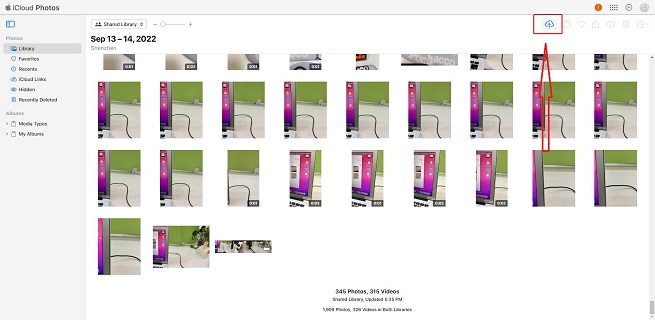
- ثم على جهاز iPhone، سترى الصور من تطبيق الصور.
أسئلة وأجوبة حول كيفية إرسال الصور من Samsung إلى iPhone
Q1:هل يمكنني نقل الصور من Samsung إلى iPhone باستخدام Bluetooth؟
لا يمكنك نقل الصور من Samsung إلى iPhone باستخدام Bluetooth.
على الرغم من أنه يمكن لمستخدمي Samsung الاقتران بـ iPhone في قائمة أجهزة Bluetooth، إلا أنه لا يمكنهم نقل أي ملفات إلى iPhone عبر Bluetooth.
Q2:كم من الوقت يستغرق نقل الصور من Samsung إلى iPhone باستخدام Move to iOS؟
يعتمد وقت النقل باستخدام Move to iOS على حجم صورك، ولكن يمكن أن يستغرق من 15 دقيقة إلى عدة ساعات.
إذا كنت تريد نقل الصور بسرعة، يمكنك اسنخدامiTransGo وهو افضل خيار لك.
Q3: هل سيتم ضغط صوري أو تفقد جودتها عند النقل من Samsung إلى iPhone؟
يعتمد ذلك على الطريقة التي تستخدمها لنقل الصور. إذا كنت تستخدم خدمات سحابية مثل صور Google أو Dropbox، فقد يتم ضغط صورك لتوفير مساحة.
ومع ذلك، إذا كنت تستخدم Move to iOS أو Tenorshare iTransGo، فسيتم نقل صورك بجودتها الأصلية.
وفي نهاية القول
كيفية إرسال الصور من Samsung إلى iPhone ليس بالأمر الصعب كما يبدو. باتباع الطرق المذكورة أعلاه، يمكنك بسهولة نقل الصور من Samsung إلى iPhone.
ومع ذلك، يجب عليك اختيار الطريقة التي تناسب احتياجاتك وتفضيلاتك. إذا كنت تريد طريقة موثوقة وسريعة لا تتطلب اتصالاً بالإنترنت،iTransGo هو انسب خيار مثالي لك.






بقلم خالد محمد
2025-12-15 / Transfer